電腦截圖方式有哪些
【電腦截圖方式】如何使用電腦截圖?輕鬆擷取畫面、儲存並分享至網站|天矽科技

目錄
➤ 電腦如何截圖
➤ Windows電腦截圖
➤ MAC電腦截圖
➤ 壓縮圖片檔案
電腦如何截圖
很多時候,我們都會需要將電腦螢幕中的畫面擷取並傳送、分享給親友、同事或客戶瀏覽,有時撰寫文章也會需要插入操作的示意畫面進入文章,讓解說可以更加清楚易懂,但是要如何使用電腦截圖呢?
我們可以使用鍵盤上的PrtSc按鍵、Win+shift+S、或是MAC的Shift+command+3、Shift+command+4,將螢幕畫面擷取並存檔,這樣就可以將圖片分享給其他人,或是上傳到網站後台進行分享囉!

▲擷取財政部網站畫面,插入文章編輯器
Windows電腦截圖
Windows微軟電腦是目前最多人使用的工具,那麼要如何使用Windows的工具進行截圖呢?
- PrtSc(PrtScn)全螢幕截圖
- PrtSc(PrtScn)+Win全螢幕截圖自動存檔
- PrtSc(PrtScn)+Alt單視窗一視窗截圖
- PrtSc(PrtScn)+Alt+Win單一視窗截圖+自動存檔
- Shift+Win+S區塊截圖+編輯繪圖
※ 注意:
擷取的圖片不要直接Ctrl+V貼到編輯器中,雖然一開始貼上去可以顯示畫面,但按下送出後,系統會找不到路徑也無法正常顯示。
PrtSc按鍵
點擊鍵盤右上方的 PrtSc(PrtScn) 按鍵,再到Word、小畫家、PPT或任何可以貼上的地方,按下Ctrl+V(貼上)或滑鼠右鍵選擇貼上,就可以將擷取的畫面貼到目的地。

▲ PrtSc(PrtScn)按鍵
不過這個方式會擷取整個畫面,也就是說連工具列、現在所使用的瀏覽器或是其它分頁也會一併出現在畫面中(如下圖),如果不想要讓其他人看到完整的畫面,就建議不要使用這個方式截圖。

▲PrtSc 截圖畫面

▲PrtSc 截圖畫面直接貼到LINE和Word中
另外,如果想要使用單一按鍵PrtSc的方式截圖,將圖片放進網站後台編輯器中,則須貼到小畫家或任何一個地方後,再轉存成PNG或JPG檔,才能上傳到網站,或者也可以使用PrtSc+Win快捷鍵,直接轉存成圖片。
PrtSc+Win
同時按下 PrtSc 加上 Win 按鍵,就可以直接將截圖存成JPG或PNG檔,截圖檔案通常會在「本機→ 圖片→ 螢幕擷取畫面」這裡,如下圖。不過這個方式擷取的畫面,同樣也是完整的畫面,連工具列畫面也會一併擷取喔!

▲螢幕截圖儲存地方

▲Win按鍵在空白鍵兩側可以找到
PrtSc+Alt
同時按下 PrtSc+Alt 快捷鍵,就可以擷取單一視窗畫面,其它正在使用中的程式工具及工具列表不會被擷取到畫面中,如下圖。

▲單一瀏覽器視窗截圖

▲單一LINE視窗截圖
PrtSc+Alt+Win
PrtSc+Alt 可以擷取單一視窗、PrtSc+Win 可以擷取後直接儲存,那麼 PrtSc+Alt+Win 能不能擷取單一視窗後直接儲存?
可以。
同時按下 PrtSc+Alt+Win 即可擷取單一視窗,並且會跳出藍色對話框告知以儲存螢幕擷取畫面,這是 Windows 的內建 Xbox Game Bar 的截圖工具,我們只要點選這個藍色的對話框就可以進入 Xbox系統,找到「開啟檔案位置」並點選,就可以看到我們剛剛擷取的圖片檔案了,如下圖。

▲Xbox Game Bar


▲截圖檔案儲存資料夾
Shift+Win+S
同時點選 Shift+Win+S 即可開啟Windows的內鍵的應用程式「剪取與繪圖」開始進行截圖,如果不會使用按鍵的方式截圖,也可以開啟這個程式後,點選做上方的新增按鈕,同樣也可以進行截圖動作。

▲剪取與繪圖
點選 Shift+Win+S 後,畫面會變暗且動畫靜止,接著出現下方的擷取工具。這時我們只需要使用第一項工具,透過點拉的方式將想要的畫面框起來,再把滑鼠左鍵放開,右下方就會出現儲存到剪貼簿的對話框。

▲從左至右為:區塊方形截圖、自由區塊截圖、視窗截圖與全螢幕截圖

▲擷取視窗
此時,我們可以直接使用 Ctrl+V 將擷取的畫面貼到小畫家、PPT、LINE或其他地方進行分享或編輯,或者也可以點選右下方出現的「儲存到剪貼簿的剪取」開始進行標記、儲存及分享。

▲可擷取重點再編輯、畫重點、使用筆刷繪圖

▲儲存畫面
MAC電腦截圖
使用蘋果電腦的MAC要如何截圖呢?
- 同時按下「Command+Shift+3」,可以擷取整個電腦螢幕畫面,且圖片檔案會自動儲存在電腦桌面上。
- 擷取部分區域的畫面,可使用「Command+Shift+4」,同時點選後,畫面會出現可點拉選取的十字準星游標,擷取想要的區塊並放開滑鼠左鍵,圖片就會自動存到電腦桌面上了。
- 擷取單一視窗畫面,可使用「Command+Shift+4+空白鍵」將視窗擷取儲存。
其他更多的MAC截圖方式則不多做贅述。
壓縮圖片檔案
當我們將圖片擷取後放到網站中,檔案大小通常不會超過限制的大小,但如果真的超過檔案大小怎麼辦?我們可以使用「在線圖片優化器」將原本過大的檔案進行壓縮,再將圖片上傳至網站中,以下提供幾個線上壓縮的工具。